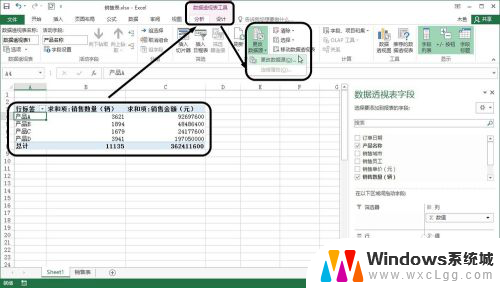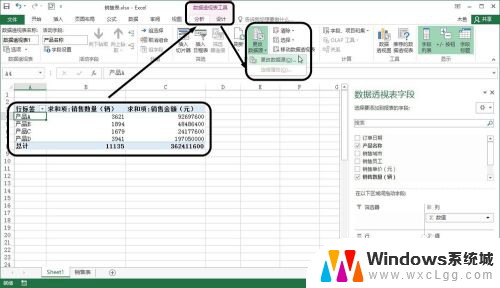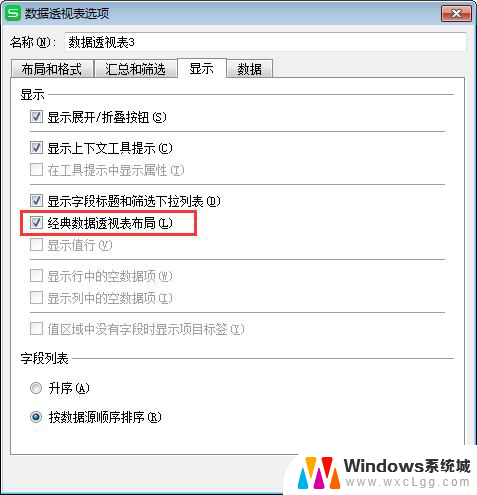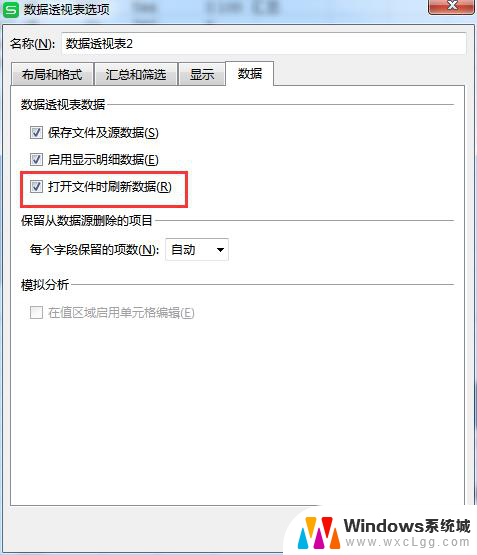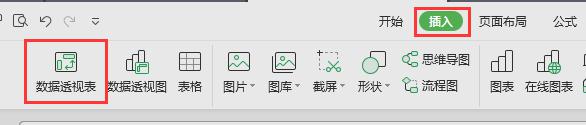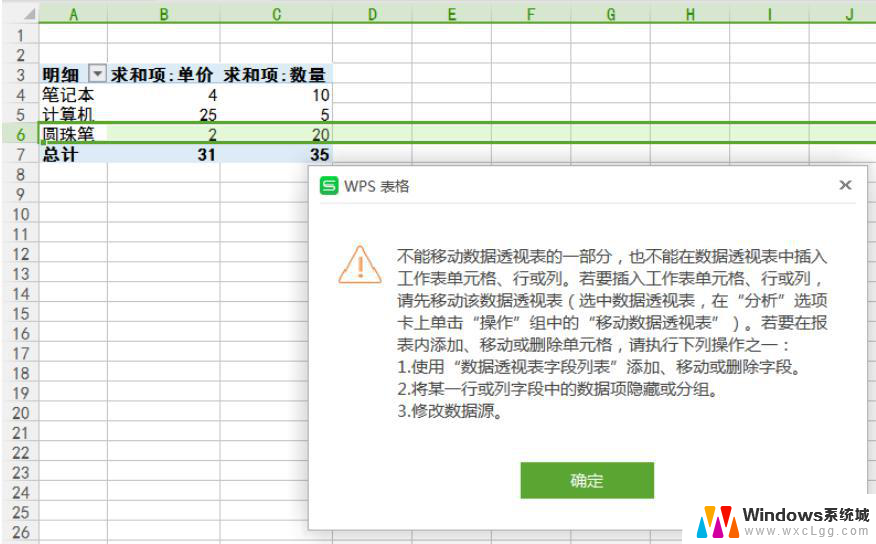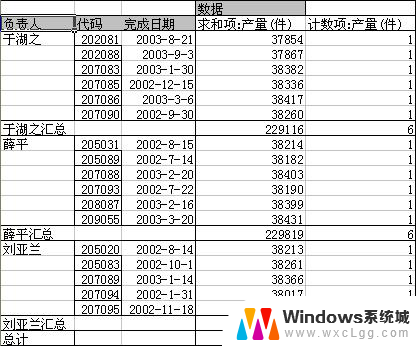数据透视表怎么修改数据源 Excel数据透视表数据源更改教程
数据透视表在Excel中是一种非常方便的数据分析工具,但有时候我们可能需要修改数据源以便更新数据或者添加新的数据,在本教程中,我们将介绍如何修改数据透视表的数据源,让您能够更灵活地分析和处理数据。跟随我们的步骤,您将能够轻松地修改数据源并实现更高效的数据分析工作。
操作方法:
1.步骤一:更改数据源
打开要更改数据源的数据透视表,切换至“数据透视表工具-分析”选项下。在“数据”组中单击“更改数据源”下三角按钮,在展开的列表中单击“更改数据源”选项,如下图所示。

2.步骤二:显示未更改前的数据源
弹出“更改数据透视表数据源”对话框,可看到已经选择的数据源。单击单元格引用按钮,如下图所示。
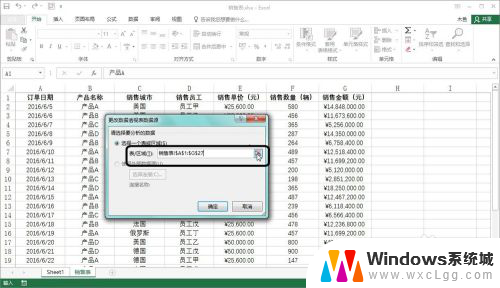
3.步骤三:选择新的数据源
在“销售表”数据源工作表中选择新的数据源,然后单击单元格引用按钮,如下图所示。

4.步骤四:显示更改的数据源
此时可以看到新选择的数据源,单击“确定”按钮,如下图所示。
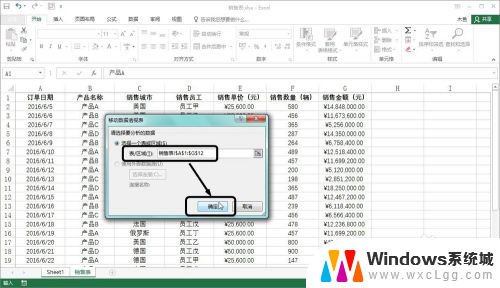
5.步骤五:显示更改数据源后的数据透视表
此时可以看到数据透视表中只显示了选择数据源的数据值效果,如下图所示。
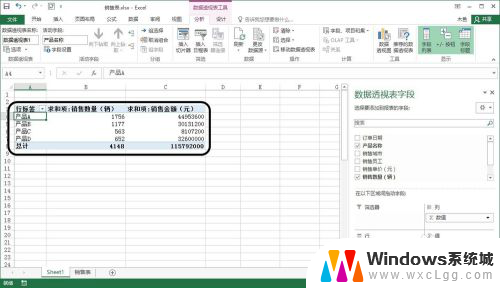
以上就是如何修改数据透视表的数据源的全部内容,还有不清楚的用户可以参考以上步骤进行操作,希望对大家有所帮助。